Sprejem za delo z Multilinios v programu AutoCAD

- 2901
- 525
- Ralph Price IV
Nemogoče je reči, da je multililna družina hkratnih upodobljenih vzporednih linij, včasih jih imenujemo tudi "turnirnik" - pogosti predmeti risbe in s tem se pogosto uporablja ustrezno orodje.
Toda to je situacija, ko je le redko, a primerno. Včasih preprosto ne moreš brez večlesov. Brez tega orodja bi bila slika takšnih predmetov zelo težka. In če se obrnete na nastavitve tega predmeta, ki jih predstavlja prometna nesreča (kakršne koli različice, od leta 2000 do 2015 in 2017), potem nekaj fragmentov brez večkratnega orodja v prometni nesreči ne bodo prikazane. Vsekakor orodje zahteva preučevanje in iskanje vrednega mesta zanj v svojem sistemu risanja oblikovalskih del.
Opis orodja
Na voljo je Multilius v Auto -Cades, pa tudi velika večina drugih predmetov, na 3 načine:
- Skozi orodja »Draw«/»Rishing« - ta plošča in orodje sta na začetku prikazana na zaslonu;
- skozi meni "risanje"/"multilinine" ("risba" - "multillired");
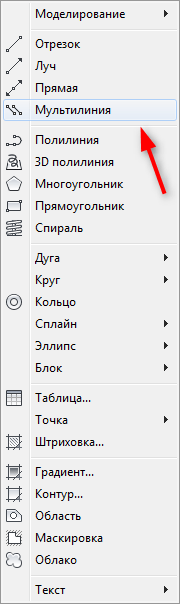
- Prek ukazne vrstice z ukazom mline.
Takoj bomo rezervirali, orodje gradi družino vzporednih segmentov, tako da delo z njim praktično sovpada z delom za gradnjo običajnih linij. Konstrukcija temelji na predhodno izvedenih nastavitvah ali nastavitvah, sprejetih privzeto, ki se v oknu prikažejo takoj po zagonu ekipe:
- Trenutne nastavitve: utemeljitev = zgoraj, lestvica = 20.Or.
- Nato se prikaže zahteva za prikaz izhodišča konstrukcije: "Določite začetno točko ali [utemeljitev/lestvica/slog]:".
- Ko miška označi izhodišče, čeprav je, kot je običajno v tem programu za vsa taka orodja, točko mogoče nastaviti in označiti koordinate v skladu s shemo "x, y" (brez presledkov okoli vejice) neposredno v ukazu linija.
- Nadalje je mogoče konstrukcijo nadaljevati z navedbo naslednjih točk - odziv na zahtevo: "Določite naslednjo točko:".
- Ne pozabite, da lahko točke nastavite tako v absolutnih kot relativnih (kar je veliko bolj priročno) koordinate, pri izbiri točk je zelo koristno uporabiti vezi in sledenje.
- Po vstopu v drugo točko, ko so zgrajeni prvi segmenti, je ekipa nekoliko bolj zapletena: "Določite naslednjo točko ali]:" - to pomeni, da možnost vnosa "u" preklicate zadnjo izbrano točko in s tem tako Zadnje narisane črte.
- Po vstopu v tretjo točko pride do naslednjega zapleta, ekipa je v obrazcu: "Določite naslednjo točko ali [zapri/razveljavi]:" - zdaj že obstaja priložnost, da zaprete "C" družinski inventar "C" C ".
- Upoštevajte, da je pred dodelitvijo prve točke možnost spremeniti predlagane načine gradnje: utemeljitev (samo črka "J") - sprememba metode poravnave; Lestvica ("S") - sprememba razdalje; Slog ("st" - dve črki!) - Sprememba spremembe.
- Med možnostmi izravnave so tri: "Vnesite vrsto utemeljitve [Top/Zero/Bottom]:" - vzdolž zgornje črte (top - "T"), vzdolž spodnjega (spodaj - "B"), na srednji točki med črte (nič - "z").
- Zahteva za spremembe na daljavo: "Vnesite Mline Scale:" Ne pozabite opomniti trenutne uporabljene vrednosti.
- Zahteva za spremembo sloga: "Vnesite ime sloga Mline ali [?]: " - se zavezuje, da se spominja imen vseh že ustvarjenih slogov. Če težave s tem, lahko preprosto predstavite "?", v ukaznem oknu pa bo seznam vseh trenutno razpoložljivih slogov (torej takrat, ko potrebujete okno ukazov velikosti več vrstic, sicer na zaslonu preprosto ne boste videli ničesar vsaj 7 vrstic).
Pozorni smo, da je predmet risbe, ustvarjenega na ta način, imenovan "multilirani", en sam blok, ki ga lahko v prihodnosti razdelimo na ločene elemente in jih uporabite sami.
Nastavitev orodja
Multilinium Tuning je narejen v meniju "Format"/"Multilinine Style ..." ("Format" - "Multilius Styles").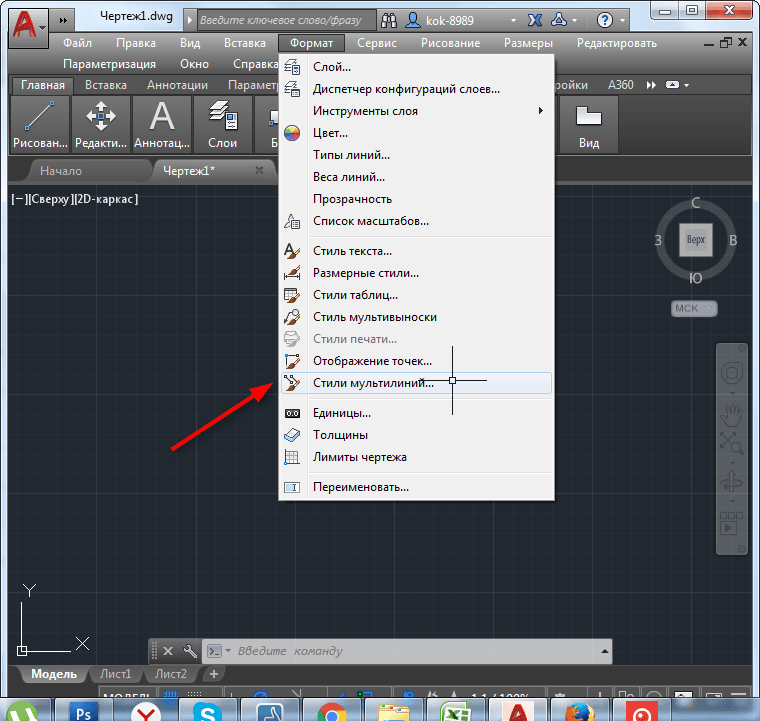
Tu lahko:
- Izberite enega od obstoječih slogov za njegovo spremembo je padajoči seznam "trenutnih";
- Ustvari novo - besedilno polje "ime";
- Predstavite opis - besedilno polje "Opis".
Za delo s slogom na splošno so podani tudi 4 gumbi-skupni:
- Nalaganje - Prenos sloga z datoteke na disku v obliki *.MLN (standard je standard privzeto shranjen v datoteki Acad.MLN, ki se nahaja v mapi za podporo, ki je vključena v mapo za namestitev programa; Na začetku je predlagano, da vpišete datoteko iz te mape, čeprav ima uporabnik pravico, da svoje sloge postavi kamor koli na trdi disk).
- Shrani - Ohranjanje novega ustvarjenega multiliničnega sloga v datoteki diska (format *.MLN).
- Dodaj - dodajanje novega na seznam uporabljenih; Pozorni smo - slog se pojavlja na seznamu "trenutnega", vendar ni zabeležen na disku, to je treba že samostojno opraviti.
- Preimenovanja - Preimenovanje imena sloga, izbranega v "Current".
Vsak slog vključuje dve skupini nastavitev, ki sta na voljo skozi iste gumbe:
- Lastnosti elementov - lastnosti vrstic;
- Večletne lastnosti - lastnosti celotne družine v celoti.
Nastavitve vrstic vključujejo:
- Odmik - razdalja med; Opozarjamo na dejstvo, da je v merskih enotah risbe to privzeta razdalja - 20, v nastavitvi pa ustreza - 0,5.
- Barva - barva (sprva je barva, ki je predvidena za plast).
- LINETYPE - tip; Izbira je narejena v standardnem izbirnem oknu vrste Autocade, kjer lahko iz datoteke na disku * prenesete potrebno vrsto iz datoteke *.Lin.
Zelo pomembno je upoštevati, da izdelane nastavitve pripadajo ločeni izbrani liniji. Nove vrstice so dodane v "družino" v skladu z gumbom Add, izbrisane - z gumbom za brisanje.
Nastavitve celotnega predmeta so v celoti v naslednjih instalacijah:
- Prikazovalni spoji stikalo - Prikaz ali ne prikaz med vrsticami, na točkah njihovega zaključka (vsak segment), povezava; Ta povezava privzeto ni prikazana.
- Konec zaključka začetka in konca (ločeno in neodvisno od vsakega) ustvarjenega predmeta - Caps: Line - točke so zaprte; Zunanji lok - najvišja in najnižja linija družine so zaprli zunanji lok; Notranji lok - lok zapiranja gre v družino; Kot - zapiralni kot (privzeto je predlagan kot 90 ° - analog črte).
- Napolnite stikalo - za polnjenje ali ne z barvo prostora med črtami; Privzeto se nadev (polnjenje) ne zgodi.
- Izpolnite barve za polnjenje barv - izbira iz standardne palete, čeprav je mogoče barvo predstaviti glede na njegov koeficient v besedilnem polju.
Urejanje multiliusa
Urejanje razume spremembo v stilu križišča predhodno izdelanih multilinijev.
To je mogoče storiti na dva načina:
- Z orodjem "Uredi Multiline" - privzeto ni prikazano, nastavitev je treba že izvesti neodvisno;
- Prek ukazne vrstice z ukazom mledIt.
Urejanje je sestavljeno iz izbire stila presečišča predhodno zgrajenih dveh predmetov, ki so obravnavani - večplastni. Najprej izberite enega na točki blizu križišča, nato pa drugi, po katerem se odpre okno Choice (od 10 do 15 možnosti, odvisno od različice programa) v stilu križišča.
Multililia je zelo koristno orodje, v svojem delu morate samo najti aplikacijo. Podobna dejanja lahko na primer izvedemo z orodjem za spreminjanje - "Shift". Toda dodatne večplastne nastavitve v mnogih pogledih naredijo bolj zaželeno orodje. Čeprav je na koncu vse odvisno od narave konstrukcije, osebnih želje in delovnih izkušenj.
- « Funkcije uporabe spletne različice Telegram Messengerja
- Autocad se ne začne - kako popraviti situacijo »

